对于开发人员来说,经常会用到Tomcat服务器,它用起来简单,比较实用。
1.Tomcat的下载 1.请先确认你的JDK版本(在cmd窗口输入 java -version)因为我安装的是Tomcat9 Tomcat9不支持JDK12.0、12.0+、1.7+版本
2.看自己的电脑是64位还是32位Windows键+E 组合键打开页面
3.选择此电脑或我的电脑,右键单击点开属性可以看到我的是64位
4.确定好后进入官网下载Tomcat,官网地址-点击进入 http://tomcat.apache.org/ 选择左侧的Tomcat版本,本篇文章举例Tomcat9,其它的版本安装都一样 点击Tomcat9
5.进入Tomcat9下载页面对应着操作系统位数进行下载,下载后会是一个zip压缩包[外链图片转存失败,源站可能有防盗链机制,建议将图片保存下来直接上传(img-ZCWcjbHm-1593167953984)(https://mxszs.oss-cn-beijing.aliyuncs.com/img/20191116134231311.png)] 解压压缩包,放在想要放在的盘符(D盘、E盘…无所谓,记着路径就可以,但最好不要是C盘,可能会出现拒绝访问) 我的在F盘 双击打开之后
6.将此路径保存到记事本中(所有的这种路径都可以采用这种方法,保持下去)后期配置环境变量要用到
2.Tomcat目录结构: 1.binbin目录主要是用来存放tomcat的命令,主要有两大类,一类是以.sh结尾的(linux命令),另一类是以.bat结尾的
(windows命令)。
重要:
很多环境变量的设置都在此处,例如可以设置JDK路径、TOMCAT路径
startup 用来启动tomcat
shutdown 用来关闭tomcat
修改catalina可以设置tomcat的内存
2.confconf目录主要是用来存放tomcat的一些配置文件。
重要:
server.xml可以设置端口号、设置域名或IP、默认加载的项目、请求编码
web.xml可以设置tomcat支持的文件类型
context.xml可以用来配置数据源之类的
tomcat-users.xml用来配置管理tomcat的用户与权限
在Catalina目录下可以设置默认加载的项目
3.liblib目录主要用来存放tomcat运行需要加载的jar包。
例如,像连接数据库的jdbc的包我们可以加入到lib目录中来。
4.logslogs目录用来存放tomcat在运行过程中产生的日志文件,非常重要的是在控制台输出的日志。(清空不会对tomcat运行带来影响)
在windows环境中,控制台的输出日志在catalina.xxxx-xx-xx.log文件中
在linux环境中,控制台的输出日志在catalina.out文件中
5.temptemp目录用户存放tomcat在运行过程中产生的临时文件。(清空不会对tomcat运行带来影响)
6.webappswebapps目录用来存放应用程序,当tomcat启动时会去加载webapps目录下的应用程序。可以以文件夹、war包、jar包的形式发布应用。
当然,你也可以把应用程序放置在磁盘的任意位置,在配置文件中映射好就行。
7.workwork目录用来存放tomcat在运行时的编译后文件,例如JSP编译后的文件。
清空work目录,然后重启tomcat,可以达到清除缓存的作用。
3.Tomcat的配置 3.1 配置JDK这里不在阐述,有需要的可以点这儿配置JDK
3.2.配置环境变量 选择高级
选择高级


变量名CATALINA_HOME
变量值F:\apache-tomcat-9.0.27
(记事本中刚才的路径名) 然后点击确定就好
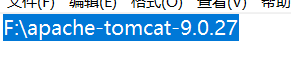 之后再找到系统变量中的Path
之后再找到系统变量中的Path 
 出来一个界面,点击确定。在后面追加
出来一个界面,点击确定。在后面追加
%CATALINA_HOME%\bin;
(第一个%前面若没有分号,请手动打上去分号,分号是英文状态下输入的,特别注意) 最后点击确定环境变量就此配置好。 接下来你解压的tomcat文件夹下的bin目录中点击
startup.bat  显示此界面,注意此界面常开之后 验证环境变量是否配置成功,浏览器输入一下 http://localhost:8080 出现如下图,那么就说明配置成功了
显示此界面,注意此界面常开之后 验证环境变量是否配置成功,浏览器输入一下 http://localhost:8080 出现如下图,那么就说明配置成功了 
到此环境配置成功,但是后面学习的路还要很长,一起坚持吧!
4.修改Tomcat的端口号方法 1.查找conf路径下的server.xml文件,路径如:F:\apache-tomcat-9.0.27\conf
2.打开server.xml文件修改如下信息:修改前:
修改后:
启动tomcat,执行startup.bat文件,
4.验证端口号的修改打开浏览器,地址输入:http:\localhost:8888(localhost为部署tomcat的IP,此处为本机部署,因此使用localhost,之后填写8888为端口号)
5.解决tomcat中文乱码的问题1.修改apache-tomcat-9.0.14-windows-x64/conf/logging.properties
2、添加语句:java.util.logging.ConsoleHandler.encoding = GBK
3、重启tomcat,查看日志数据即可
6.常见状态码:200:一切正常 300/301:页面重定向(跳转) 404:资源不存在 403:权限不足(如果访问a目录,但是a目录设置不可见) 500:服务器内部错误(代码有误)
ties
2、添加语句:java.util.logging.ConsoleHandler.encoding = GBK
3、重启tomcat,查看日志数据即可
6.常见状态码:200:一切正常 300/301:页面重定向(跳转) 404:资源不存在 403:权限不足(如果访问a目录,但是a目录设置不可见) 500:服务器内部错误(代码有误)



